

일러스트레이터를 이용하여 작업하보면 한번씩 사용하게 되는 블랜드툴 이다. 자주 사용하지 않지만 풍성한 효과를 내주는 툴이기에 한번 정리해 놓으려고 한다.
Blend Tool 실행 관련 단축키
Blend 실행 : ctrl+alt+b
Blend 풀기 : ctrl+alt+shift+b
면끼리 연결하기
1. 모양이 다름 두개의 도형을 만든다.

2. 두 도형을 선택한 다음 Tool 박스에서 블랜드툴을 선택한다. 또는 단축키(ctrl+alt+b)를 이용하여 실행시킨다. 옵션을 변경하고 싶으면 alt를 누른 상태에서 도형을 클린하거나, 툴박스의 블랜드툴 아이콘을 더블클릭하면 옵션 설정창이 뜬다.

3. 이미 만들어진 이후에는 옵션창의 preview를 선택해서 도형을 보면서 설정값을 변경할 수 있다. 블랜드가 되면 패스가 생겨서 펜툴로 포인트를 추가해서 원하는 라인으로 변경이 가능하다.

처음만들 때는 미리보기가 되지 않고, 만들고 나서는 미리보기가 가능하다.
선끼리 연결하기
1. 서로 모양이 다른 라인을 그린 후 끝을 연결시켜준다. alt를 누른상태에서 클릭하면 옵션창에서 원하는 값으로 설정할 수 있다. Orientation 값은 도형의 방향을 잡아주는 것이기에 라인일 때는 적용이 되지 않는다.

2. 라인의 두께, 색상, 투명도 모두 적용이된다.

3D글자 만들기
1. 두개의 원을 만들어 준다.
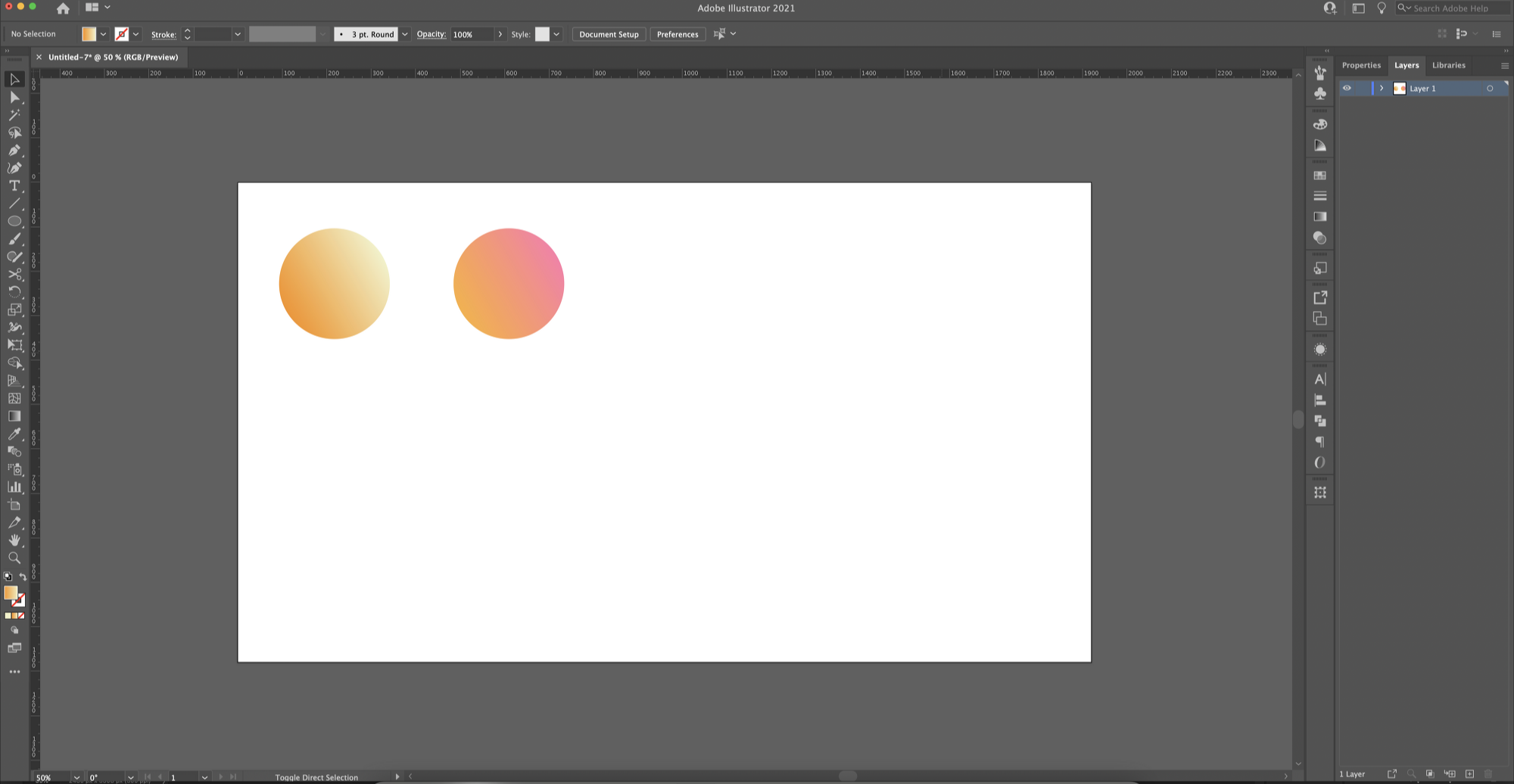
2. 브랜드로 연결된 도형과 라인을 같이 선택한 후 object > bled > Replace Spine 을 실행시켜준다.
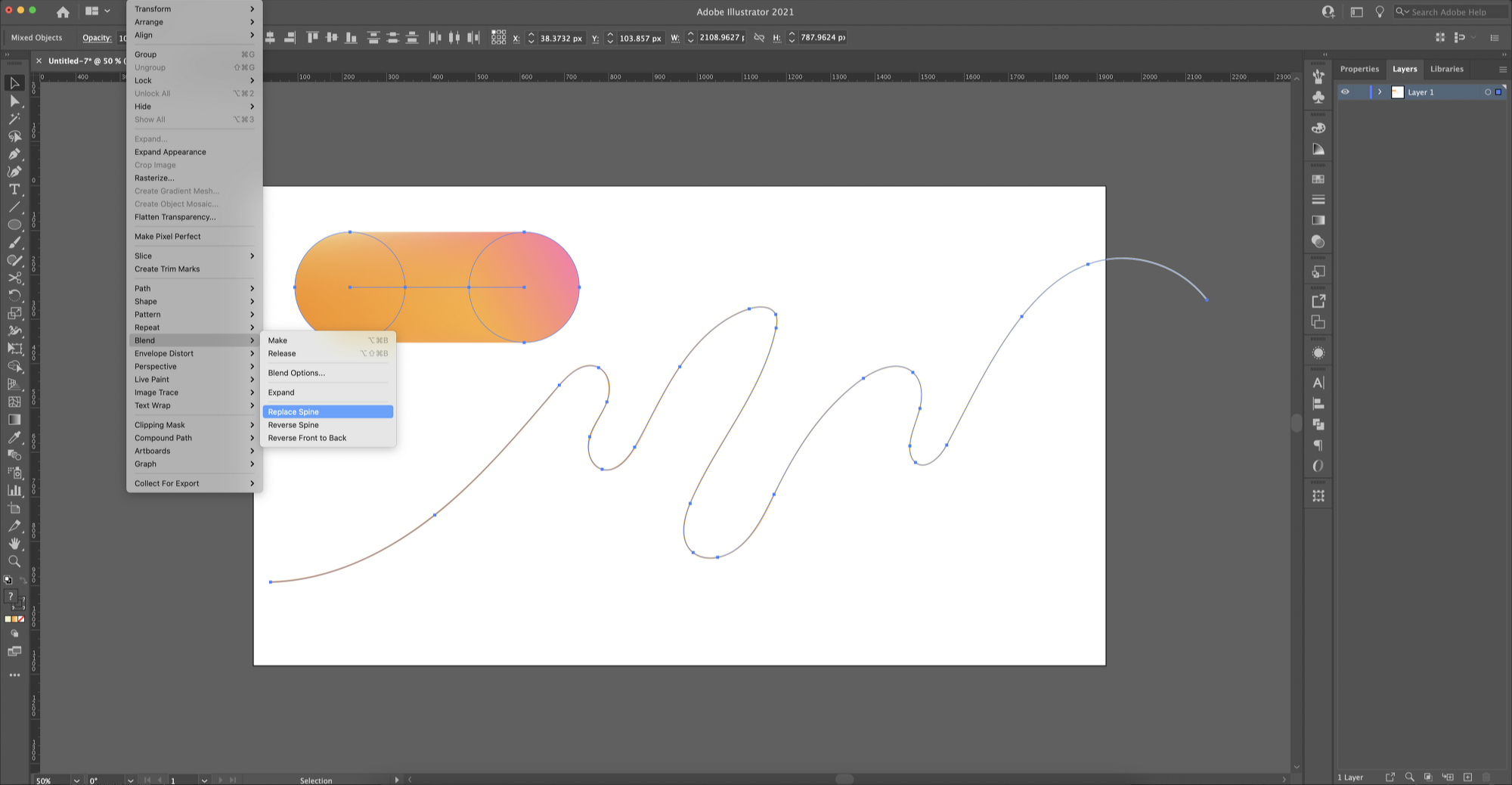
3. 색이 반대로 적용이 되긴하지만 3D느낌이 나는 라인이 적용 된다. 적용이 된 이후에도 색상과 패스를 수정할 수 있기 때문에 조금씩 수정해 나가면서 완성도를 높여나간다.
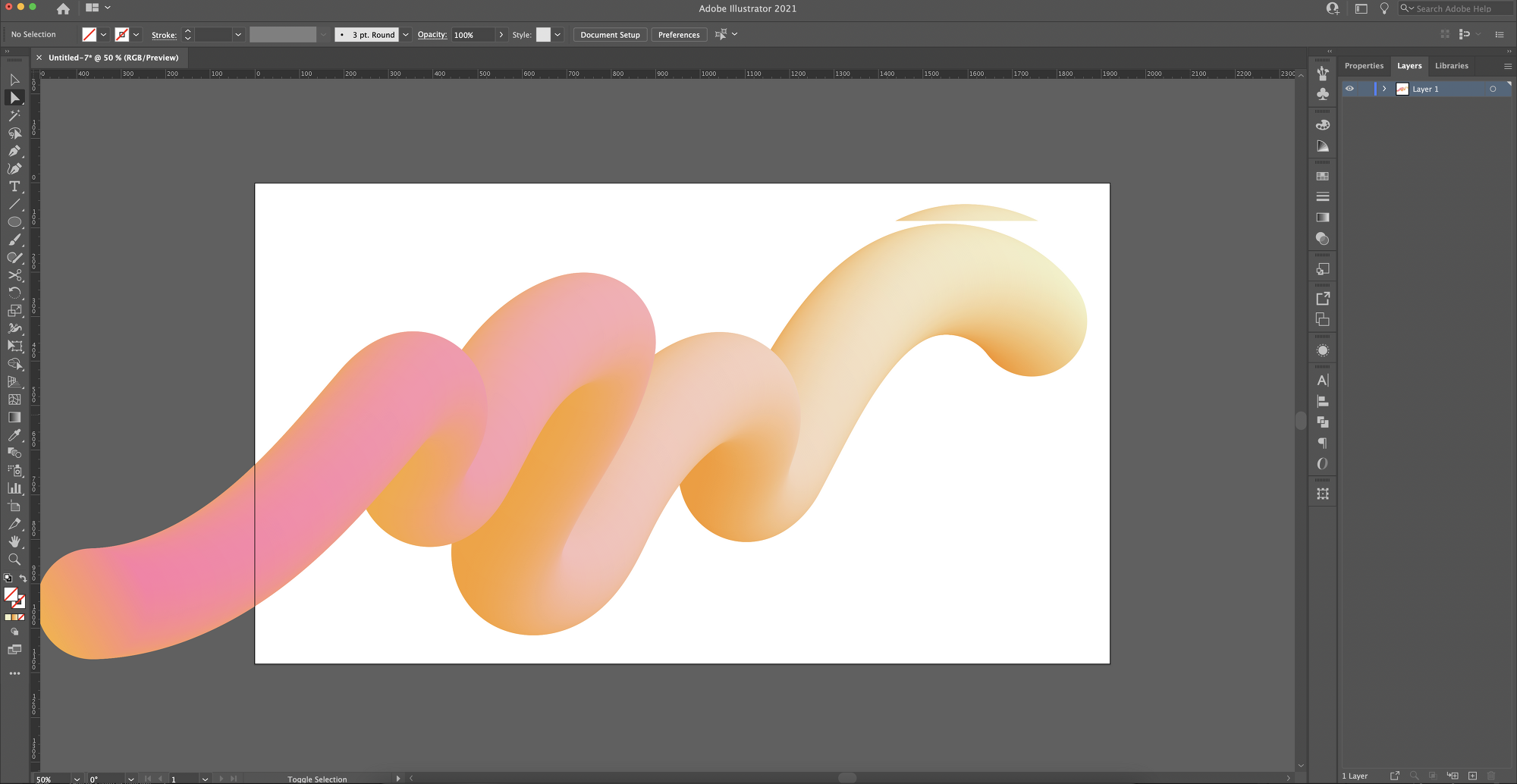
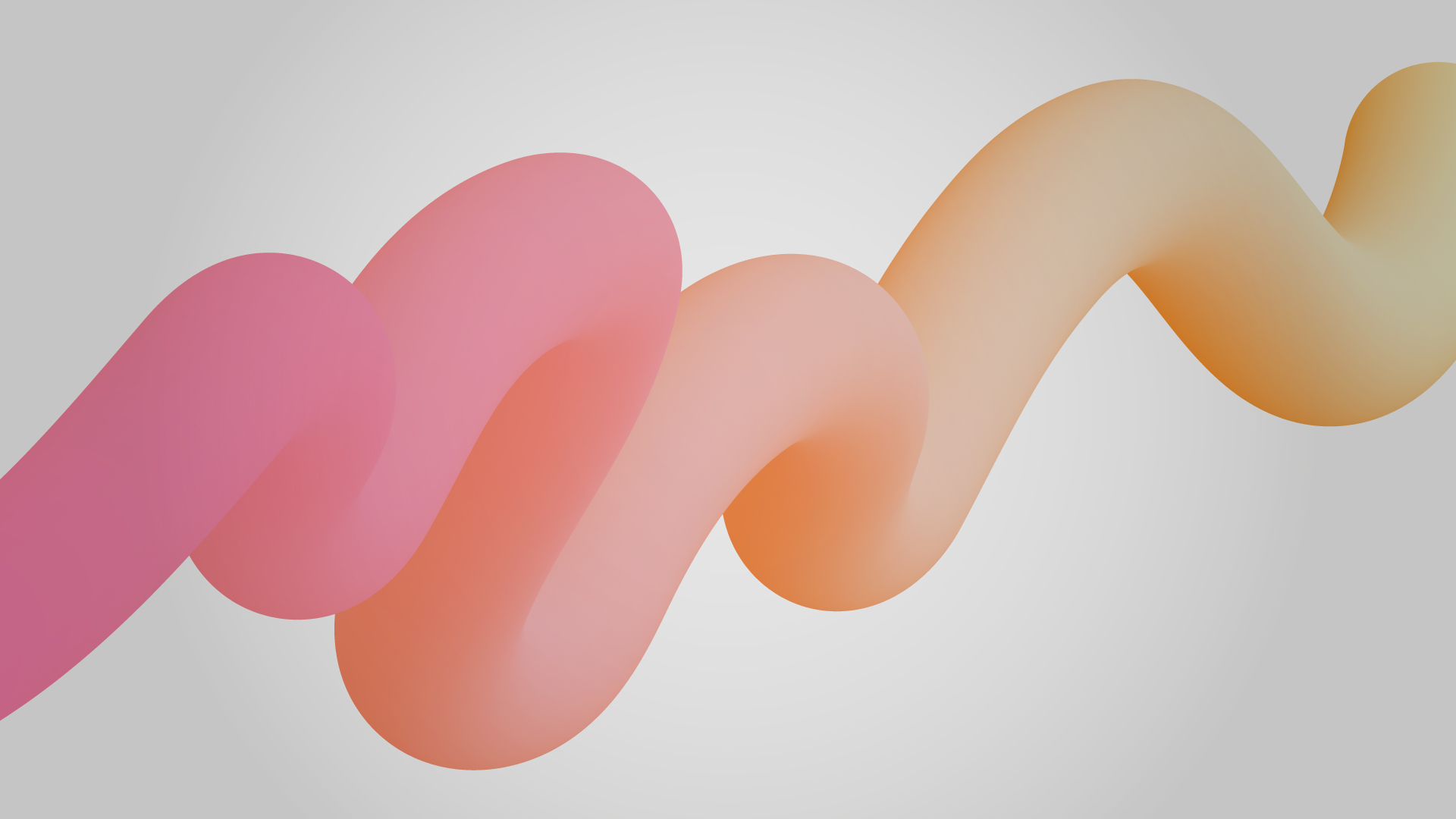
'프로그램 > Adobe' 카테고리의 다른 글
| 2023 굿노트 다이어리 PDF 무료 다운로드 하이퍼링크 삽입 (0) | 2022.12.18 |
|---|---|
| 일러스트레이터 레트로 느낌나는 타이포 만들기 / Offset path활용 / Grain효과 적용 (0) | 2021.10.06 |
| 포토샵 기본세팅과 작업환경 설정하기 (0) | 2021.03.23 |
| 포토샵으로 음식사진 밝고 맛있어보이게 보정하기 (0) | 2020.08.28 |
| 일러스트레이터 AI / isometric grid / 아이소메트릭 그리드 그리기 (0) | 2019.06.14 |